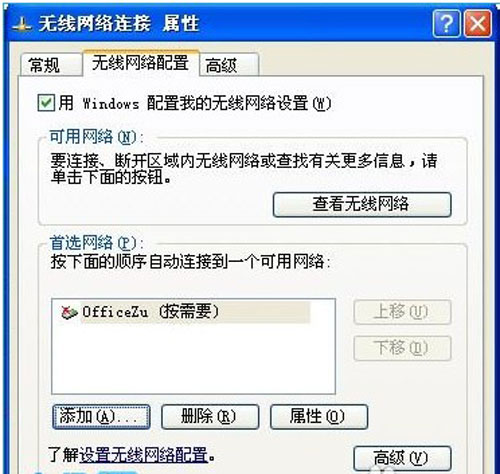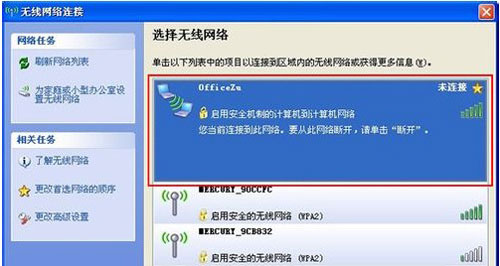xp笔记本设置wifi热点的方法教程
更新日期:2023-08-04 11:34:02
来源:转载
如何设置xp笔记本的wifi热点呢?相信很有多用户都不太了解它的设置方法吧,接下来就以图文的形式为大家介绍一下xp笔记本设置wifi热点的方法教程,赶紧来看看吧。
首先使用鼠标右键点击网上邻居,打开属性。

然后选择无线网络连接,右键打开属性。
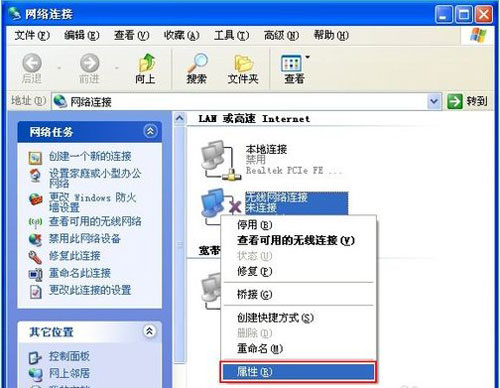
选择Internet协议,打开属性。

设置一下IP地址以及子网掩码。
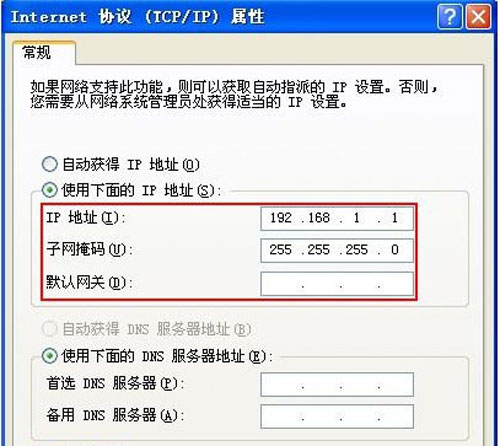
返回到无线网络连接属性窗口,点击无线网络配置,点击高级。
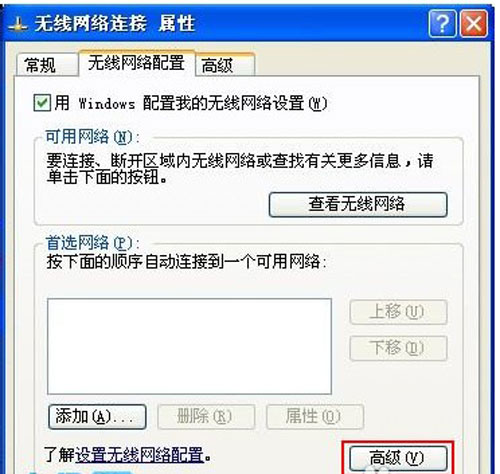
选择“任何可用的网络(首选访问点)”。
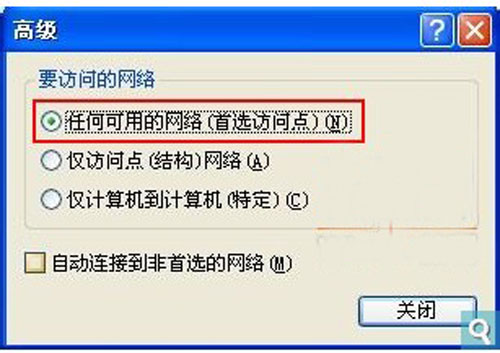
然后对无线网络进设置,自行输入网络名称以及密码。
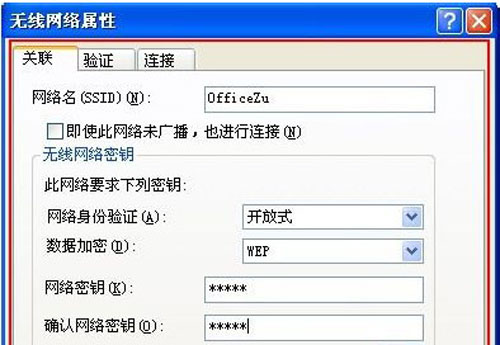
完成后我们便可以看到刚刚设置的网络。
最后在“网络连接”窗口中右击“本地连接”选择“属性”高级栏中勾选“允许其他网络用户通过此计算机的internet连接来连接”即可。